Windows10通知中心显示图标的设置方法!
发布时间:2017-04-06 20:26:40 浏览数:
在win10操作系统中,增加了一个非常好用的组件 — 通知中心,我们可以通过通知中心快速打开系统设置以及一些win10应用。
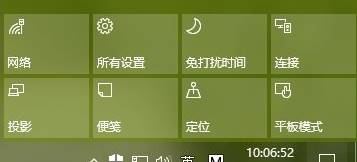
但是在通知中心中许多选项都是用不到了,该如何将其删除呢?在本文中【系统粉】给大家分享下自定义通知中心显示图标的设置方法!
步骤:
1、点击【通知中心】按钮,点击【所有设置】;
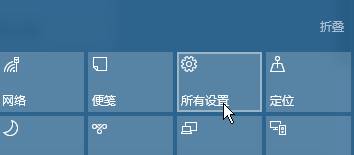
2、点击【系统】;
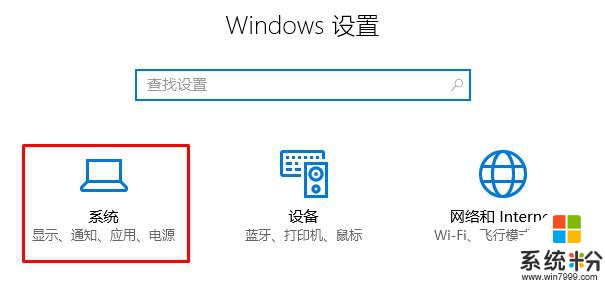
3、点击左侧的【通知和操作】;
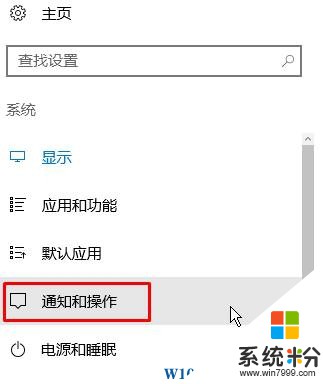
4、在右侧点击【添加后删除快速操作】;
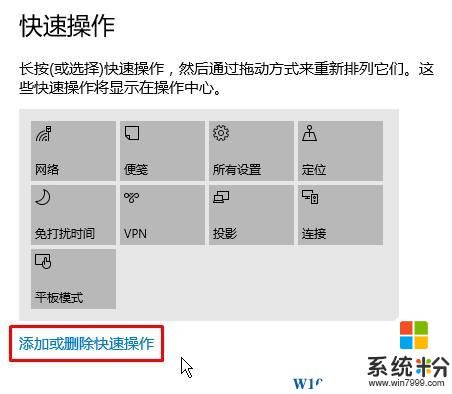
5、将不需要在【通知中心】显示的图标后的开关关闭即可。
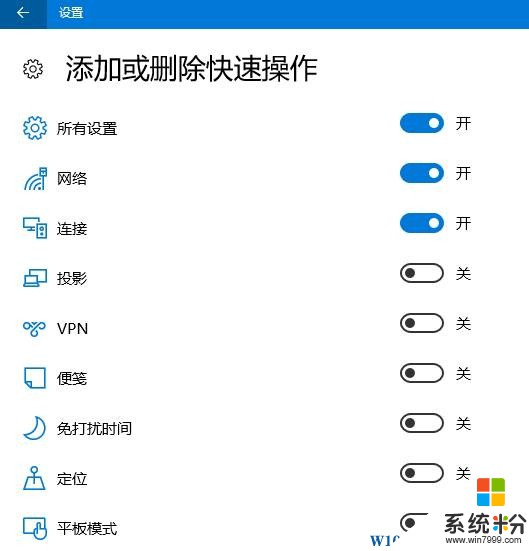
以上就是【系统粉】小编给大家分享的Windows10通知中心显示图标的设置方法!
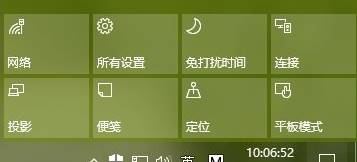
但是在通知中心中许多选项都是用不到了,该如何将其删除呢?在本文中【系统粉】给大家分享下自定义通知中心显示图标的设置方法!
步骤:
1、点击【通知中心】按钮,点击【所有设置】;
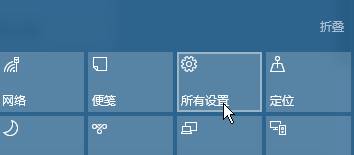
2、点击【系统】;
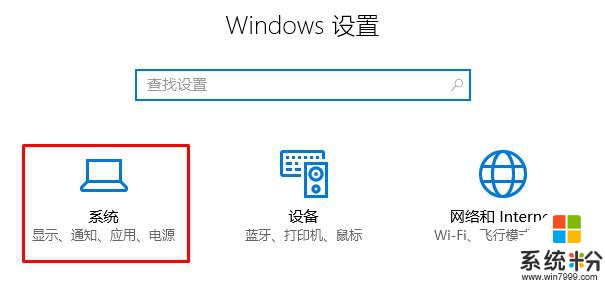
3、点击左侧的【通知和操作】;
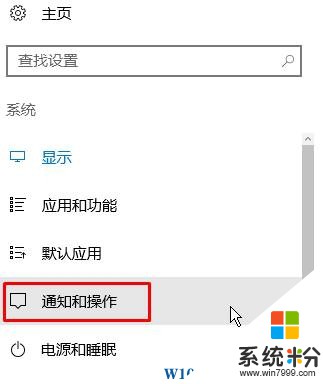
4、在右侧点击【添加后删除快速操作】;
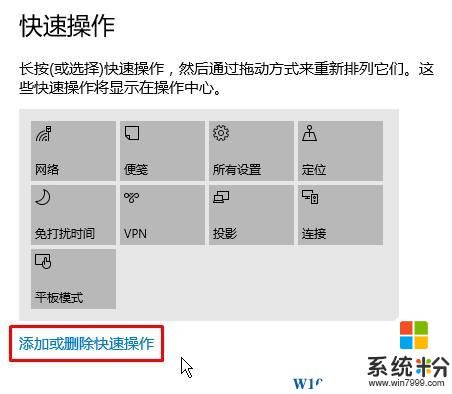
5、将不需要在【通知中心】显示的图标后的开关关闭即可。
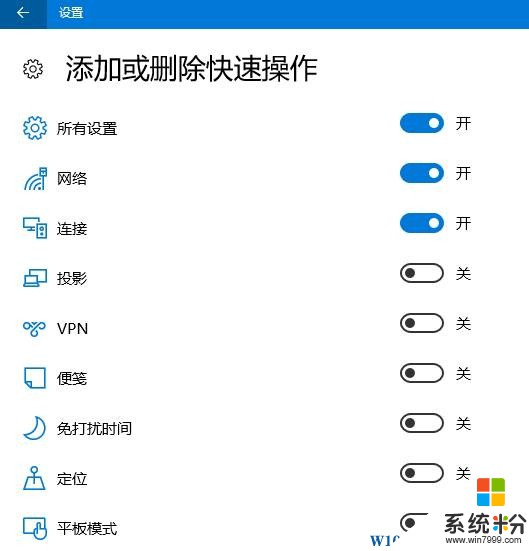
以上就是【系统粉】小编给大家分享的Windows10通知中心显示图标的设置方法!